目次
はじめに
Excel VBA(Visual Basic for Applications)は、
Excelの機能を拡張し、自動化されたタスクや
カスタム機能を作成するためのプログラミング言語です。
VBAを使用すると、ユーザーに情報を提供したり、
ユーザーからの入力を受け取ったりするための
メッセージボックスを簡単に作成できます。
今回はメッセージボックスについて
初心者でも理解できる様に
丁寧に解説していきます!
Excel VBAのメッセージボックスとは?
メッセージボックス(MsgBox)は、
ユーザーに対して情報を表示したり、
簡単な質問をしたり、ユーザーからの応答を
受け取るためのポップアップウィンドウです。
Excel VBAでは、このメッセージボックスを
カスタマイズして、様々なシチュエーションに
応じた対話を実現できます。
メッセージボックスの基本的な使用方法
ステップ1: VBAエディタの起動
Excelで「開発」タブを選択し、
「Visual Basic」ボタンをクリックしてVBAエディタを開きます。
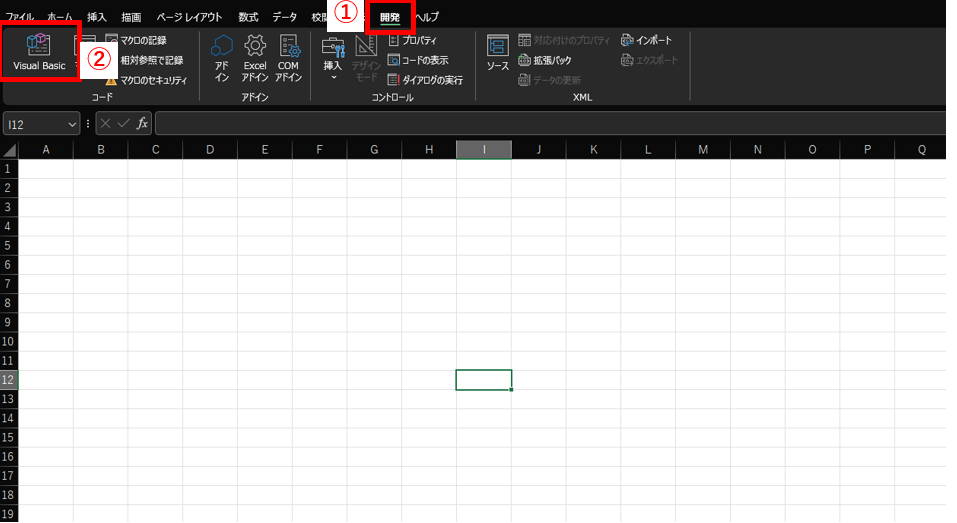
ステップ2: 新しいマクロを作成
「挿入」メニューから「モジュール」を選択し、
新しいモジュールウィンドウを開きます。
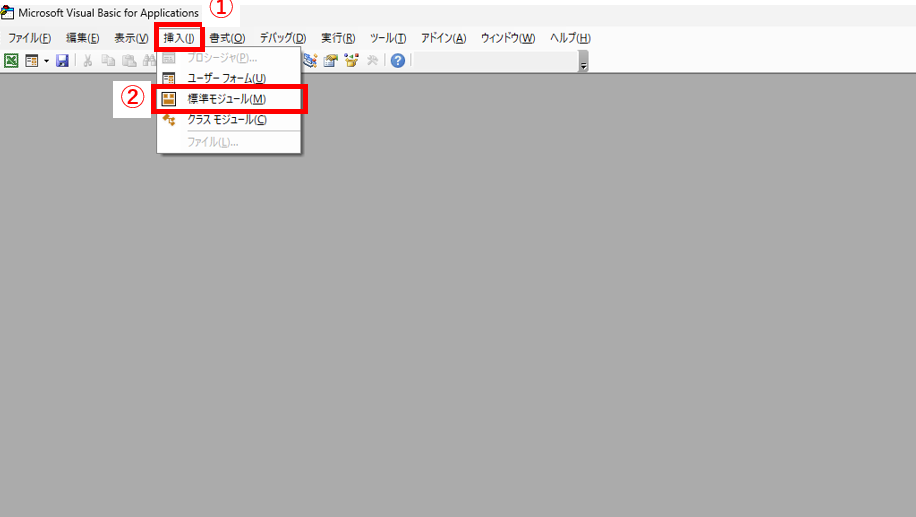
ステップ3: マクロを記述
以下のVBAコードは、簡単なメッセージボックスを表示する例です。
Sub ShowMessageBox()
MsgBox "こんにちは、Excel VBAの世界へようこそ!"
End Sub
このコードでは、MsgBox関数を使用して、
テキストメッセージを含むメッセージボックスを表示しています。
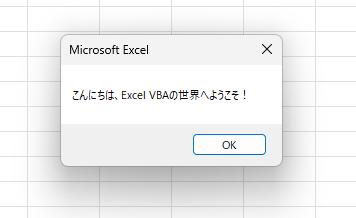
メッセージボックスのカスタマイズ
メッセージボックスをカスタマイズするには、MsgBox関数に追加の引数を指定します。
例えば、ボタンの種類やアイコンの種類、
メッセージボックスのタイトルなどをカスタマイズできます。
Sub CustomMessageBox()
MsgBox "データの処理を開始しますか?", vbYesNo + vbQuestion, "データ処理の確認"
End Sub
このコードでは、質問のアイコンと
「はい」「いいえ」のボタンが付いた
カスタマイズされたメッセージボックスが表示されます。
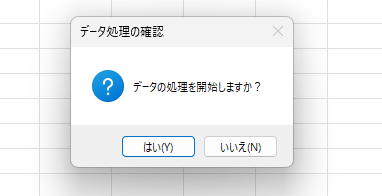
注意点
- 引数の理解:
MsgBox関数の引数を正確に理解し、
目的に合わせて適切に使用することが重要です。
メッセージボックスの条件分岐とは?
メッセージボックスの条件分岐とは、
ユーザーがメッセージボックスのボタン
(例えば、「はい」「いいえ」など)を
クリックしたときの応答に応じて、
異なる処理を行うプログラミングの技法です。
この技法を使うことで、ユーザーの選択に基づいて
スクリプトの流れを制御することが可能になります。
条件分岐の基本的な使用方法
以下のステップに従って、
メッセージボックスを使用した条件分岐を実装してみましょう。
ステップ1: マクロを記述
メッセージボックスの結果に基づいて
条件分岐を行うVBAコードの例を以下に示します。
Sub MessageBoxDecision()
Dim response As Integer
' 「はい」「いいえ」のメッセージボックスを表示
response = MsgBox("このデータを保存しますか?", vbYesNo + vbQuestion, "データ保存の確認")
' ユーザーの選択に応じて条件分岐
If response = vbYes Then
MsgBox "データを保存しました。", vbInformation, "保存完了"
' ここにデータを保存するコードを追加
Else
MsgBox "データの保存をキャンセルしました。", vbInformation, "保存キャンセル"
End If
End Sub
このコードでは、MsgBox関数から返された応答をresponse変数に格納し、If文を使用して条件分岐を行っています。vbYesの場合はデータを保存し、
それ以外(この場合はvbNo)の場合は
保存をキャンセルする処理を行います。
注意点
- 変数の型:
MsgBox関数からの応答を
格納する変数responseは、
適切な型(この場合はInteger)で
宣言する必要があります。 - 応答オプションの理解:
MsgBox関数で使用するボタンの
組み合わせ(vbYesNoなど)と、
それに対応する応答の値(vbYes、vbNoなど)を
正確に理解しておくことが重要です。
まとめ
Excel VBAのメッセージボックスは、
ユーザーとの対話を実現する強力なツールです。
この記事で紹介した基本的な使用方法と
カスタマイズ方法をマスターすることで、
あなたのExcelマクロのスキルが大幅に向上します。
今回はメッセージボックスについて
初心者でも理解できる様に
丁寧に解説していきます!































